【eBay輸出】セラーハブ徹底解説 Marketing編
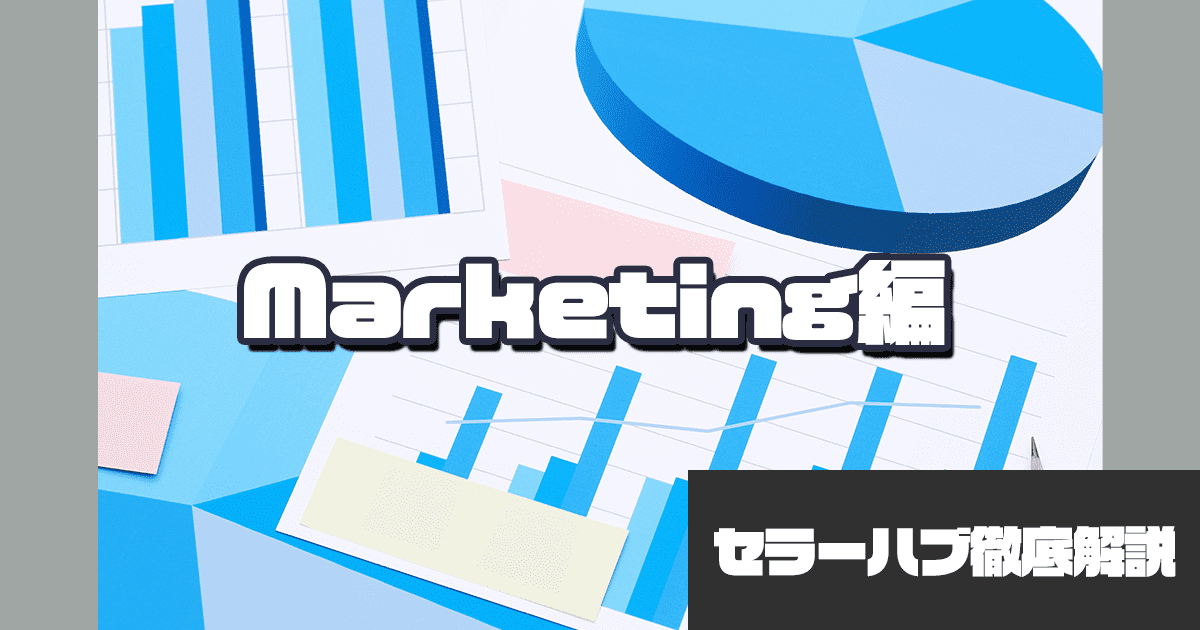
目次
けいすけです。
セラーハブとは、eBayの様々な情報を一覧できる管理画面のことです。
便利なツールなのですが、項目も多く最初はどこの何を見ればいいかわからないと思います。
当ブログではセラーハブのすべての使い方を解説しています。ツールを使いこなせば利益も出しやすくなりますよ。
今回は、セラーハブの Marketing欄について徹底解説していきます。
利用するためにはストア契約が必須となりますが、Marketingには売り上げを上げるためのヒントがたくさんありますので、定期的に確認するようにしてください。
セラーハブの開き方

セラーハブをは以下のURLからアクセスできます。
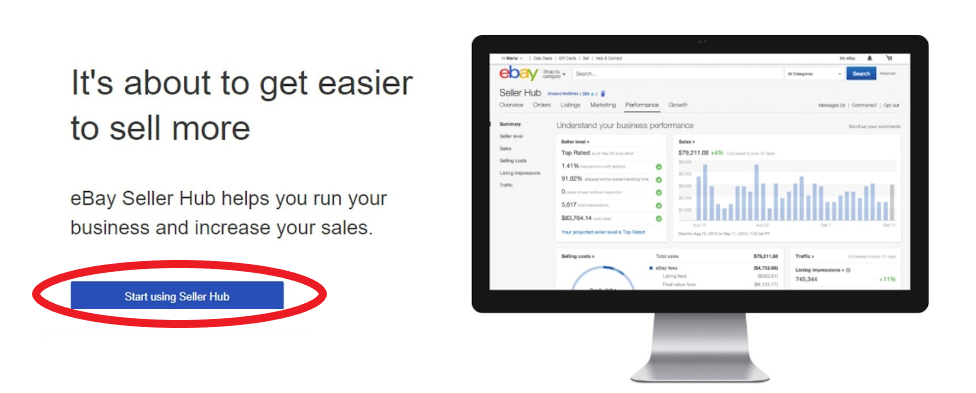
アクセスすると、画像のページに進むので「Start using Seller Hub」をクリックします。
これで、eBayでセラーハブを開けるようになりました。頻繁に使うページですので、ブックマークしておきましょう。
Marketingの見方

以下の順番でMarketingの見方について解説していきます。
- サマリー(Summary)
- プロモーションズ(Promotions)
- マークダウンセール(Markdown sale)
- バイヤーグループス(Buyer groups)
- アドバタイジング(ADVERTISING)
- ダッシュボード(Dashboard)
- ラーニングリソース(Learning Resources)
サマリー(Summary)
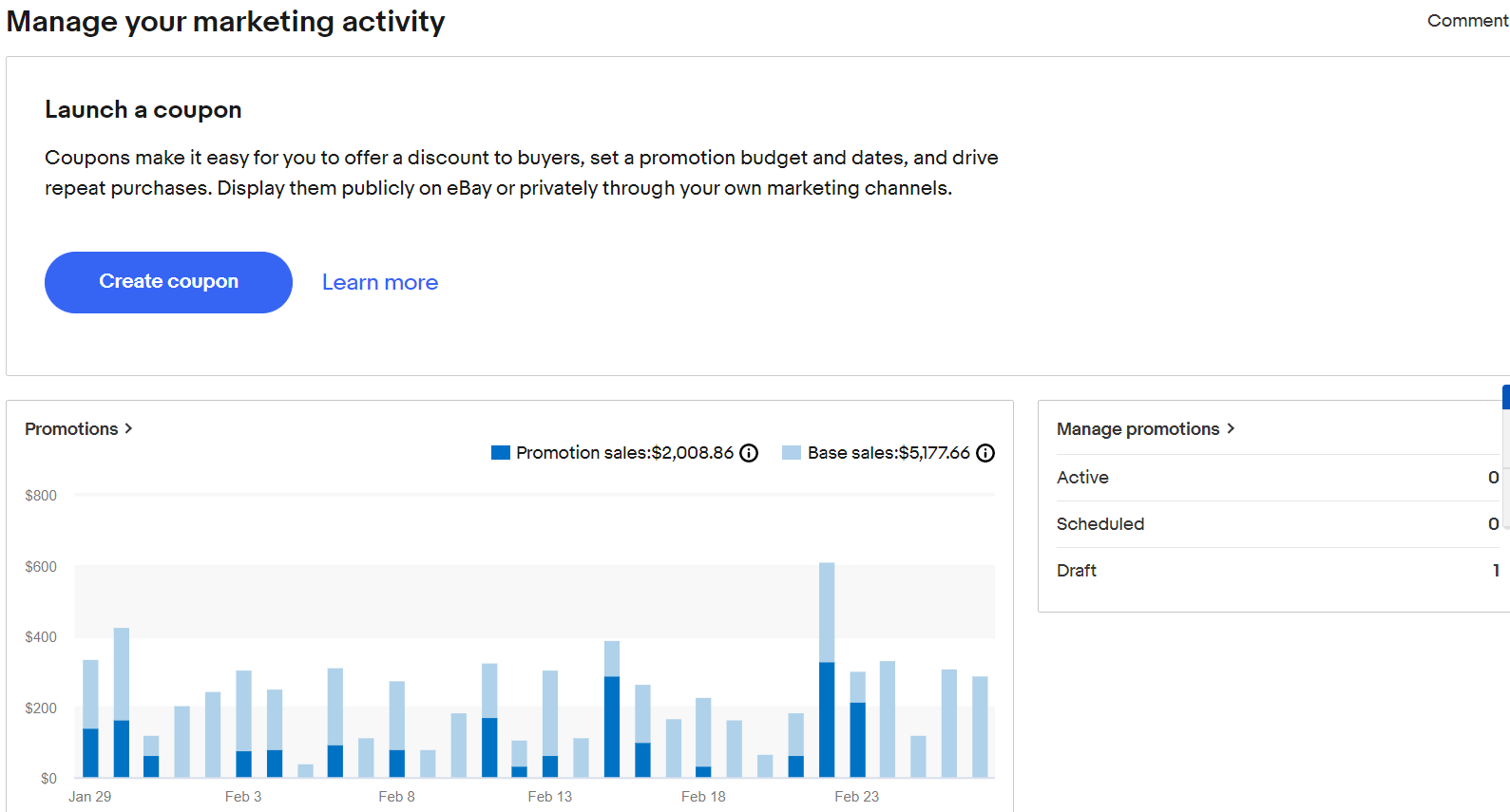
Marketingの主な機能は、値引きをしたり、クーポンの発行など売れ行きを上げる施策の実行や効果の確認です。
サマリー(Summary)では、Marketingの要約したページが表示されます。
バイヤーに刺さるクーポンや広告を打ち出せているか一目で分かりますので、今後の販売プロモーションに役立てましょう。
プロモーションズ(Promotions)
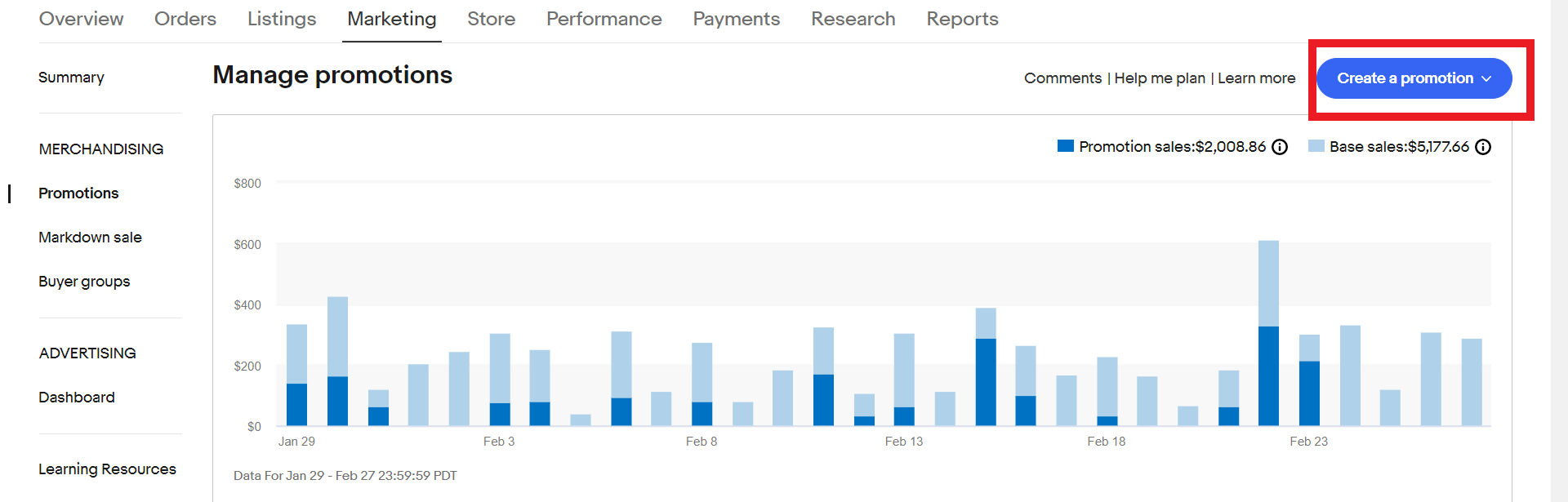
Promotionsでは、自分で行ったプロモーションがどれだけの効果があったかを確認することができます。
プロモーションとは、以下の項目を指します。
- Order discounts=注文割引のこと(例:1 つ購入されるともう 1 つを半額にする、などの設定)
- Shipping discount=複数購入した場合の配送割引
- Volume Pricing=まとめ買いをしたときの割引
- Coupon=特定のバイヤー、もしくは該当の商品ページに訪れたバイヤーに対して行う割引セール
- Sale event + markdown=eBayストアで出品商品の値下げを行い、セールを行うことができる機能
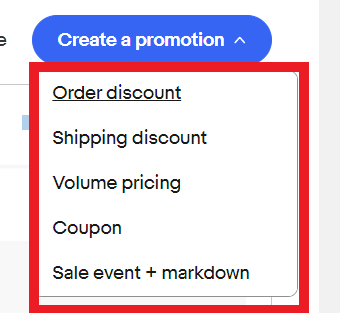
これら全て「Create Promotion」から行うことができますので、参考にしてみてください。
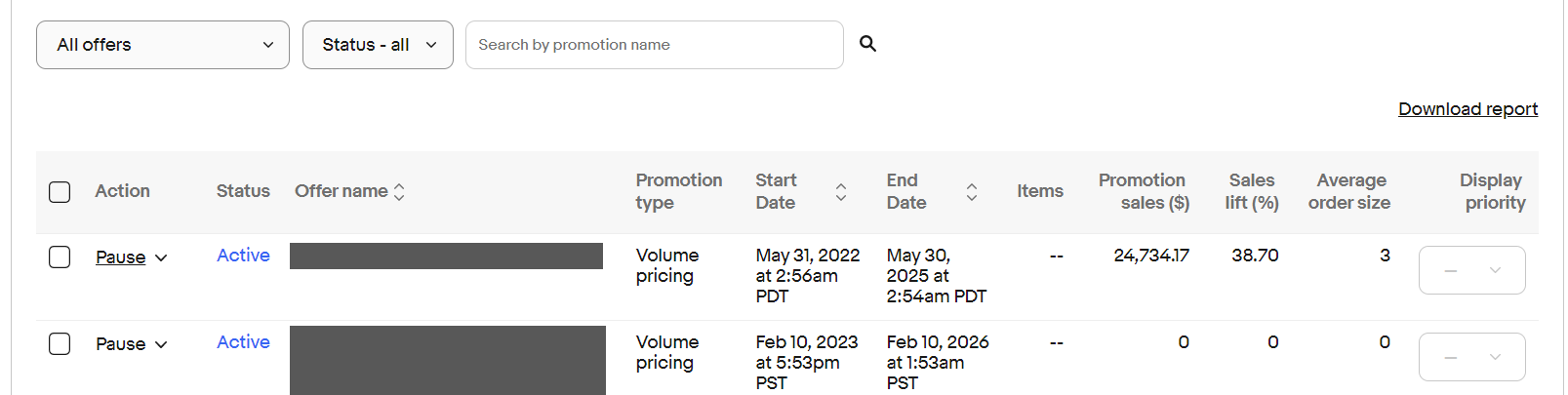
また、下にスクロールをすると、プロモーションごとの詳細が確認できます。
- プロモーションが始まった日
- プロモーションが終了する日
- プロモーションによる売り上げなど
効果がないようなプロモーションを消去したり、停止することもできます。
データを見ながら、より効果の高いプロモーションを作成してくださいね。
マークダウンセール(Markdown sale)
Markdown saleでは、セールの設定ができます。
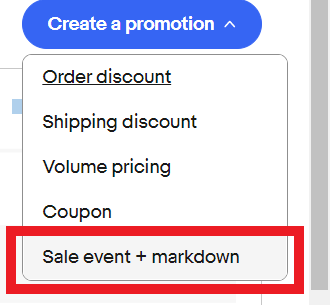
「Create Promotion」→「Sale event + markdown」から設定を行えます。
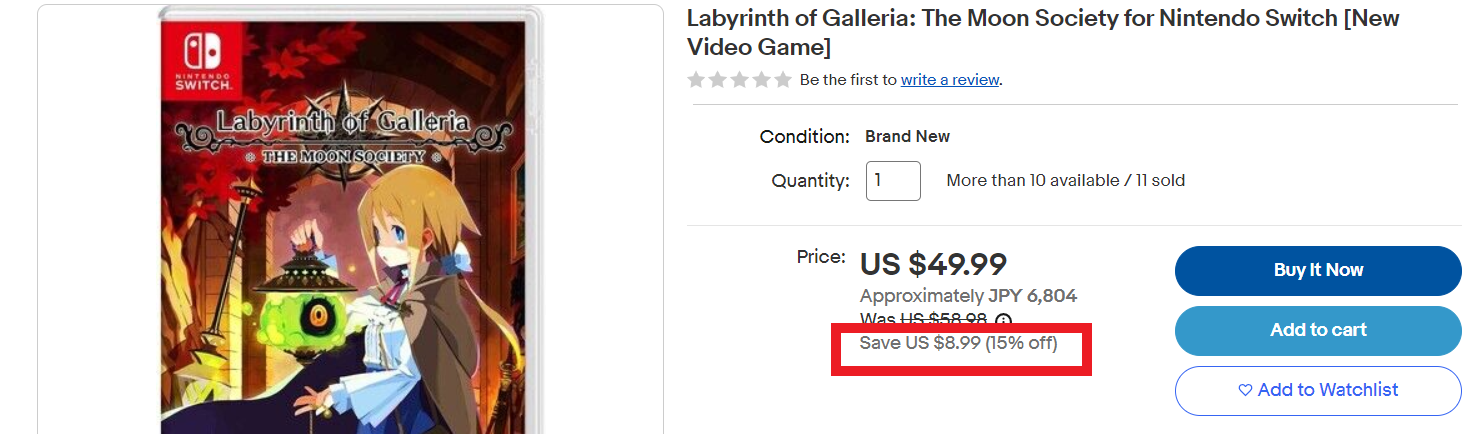
セール設定を行うと商品ページで「○○%off」と表示されます。
バイヤーの目にとまりやすく、同じ商品を販売しているバイヤーと差別化を図ることが出来ますので、活用していきましょう。
バイヤーグループス(Buyer groups)
Buyer groupsとは、eBay経由でもセラー独自のマーケティングチャネル経由でも、クーポンの送付、印刷、共有といった方法で、バイヤーに割引きができるコード付き作成ツールのこと。
コード付きクーポンを送付することで、簡単に既存顧客と潜在顧客に商品の購入を促すことができます。
また、Buyer groupsのページでは、1年間の間にどれだけの顧客があなたのストアを利用し、リピーターとなったかが表示されています。
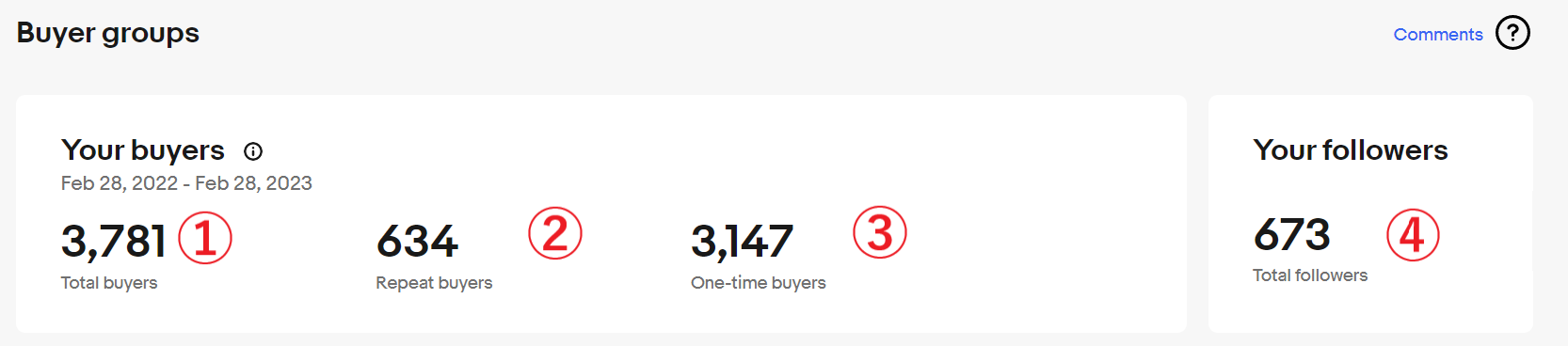
- Total buyers=期間内のストア利用者数
- Repeat buyers=リピーターの数
- One-time buyers=新規顧客(1度しか利用していない人)
- Total followers=フォロワーの数
「One-time buyers」を「Repeat buyers」にすることができれば、より売り上げアップが期待できますよ。
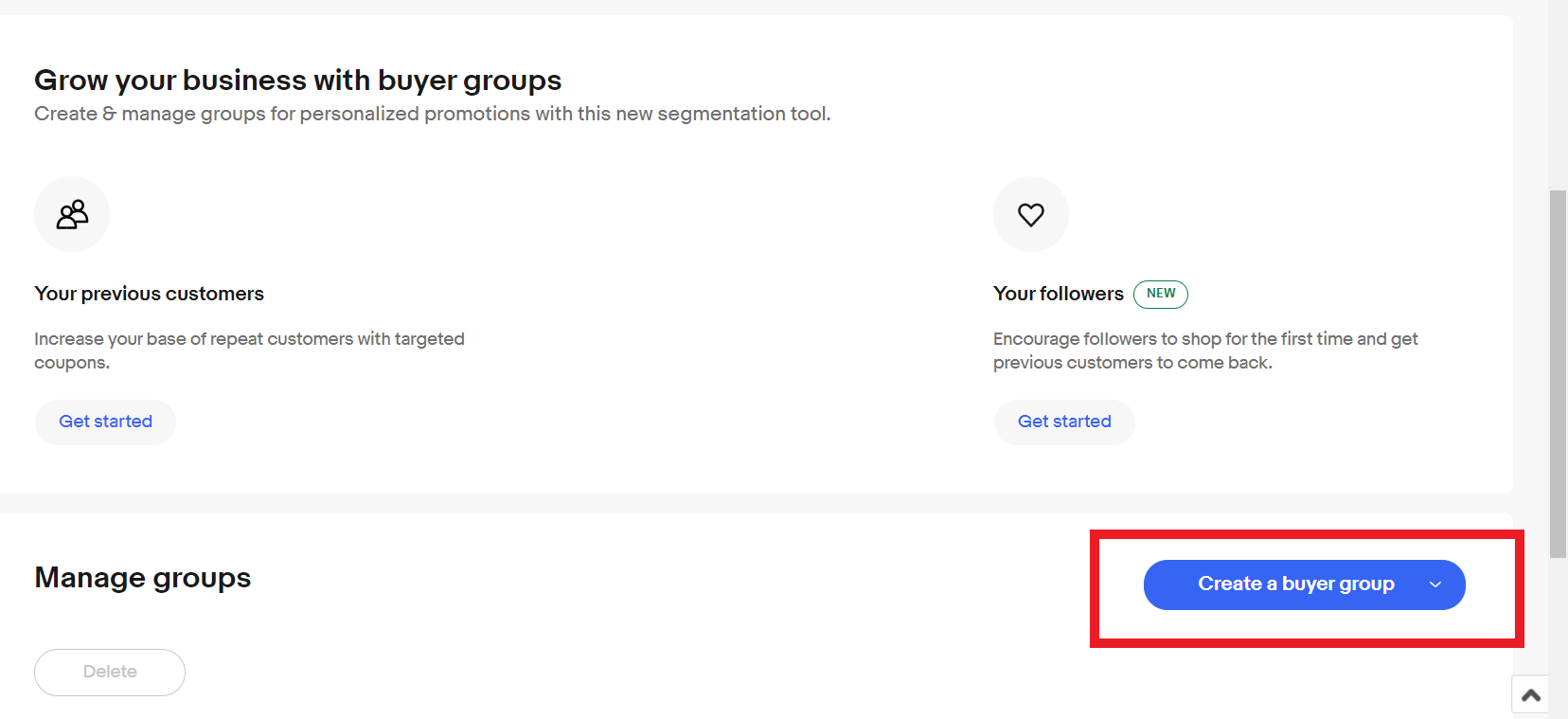
下にスクロールするとある「Create a buyer group」ではクーポンを作成できます。
「Buyer groups」は新規顧客獲得のためのクーポンではなく、これまで自分のストアを利用してくれた既存顧客やリピーター客などターゲットを絞って割引を提供する方法です。
ダッシュボード(Dashboard)
Dashboardでは、広告の効果を数値やグラフで確認できます。
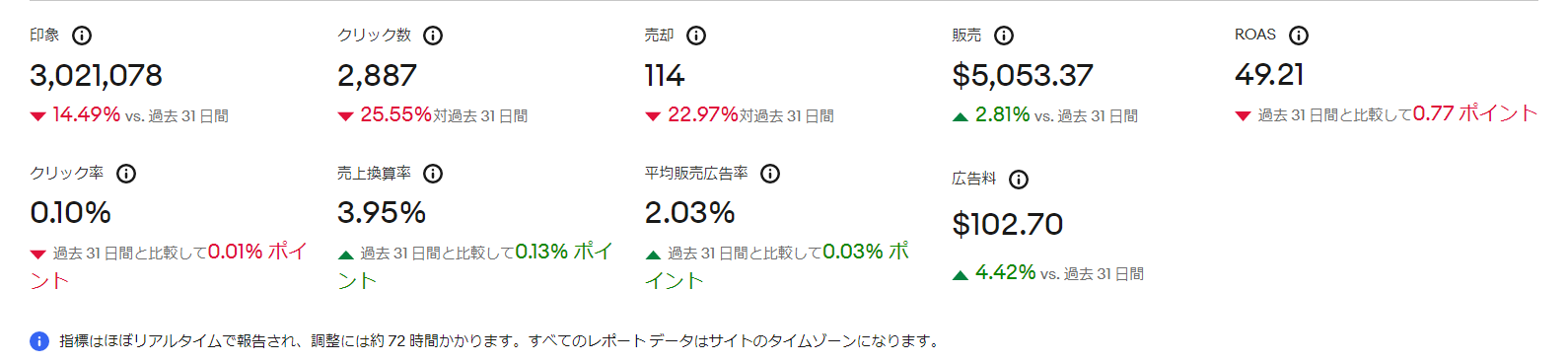
赤はマイナス、緑はプラスを表しています。
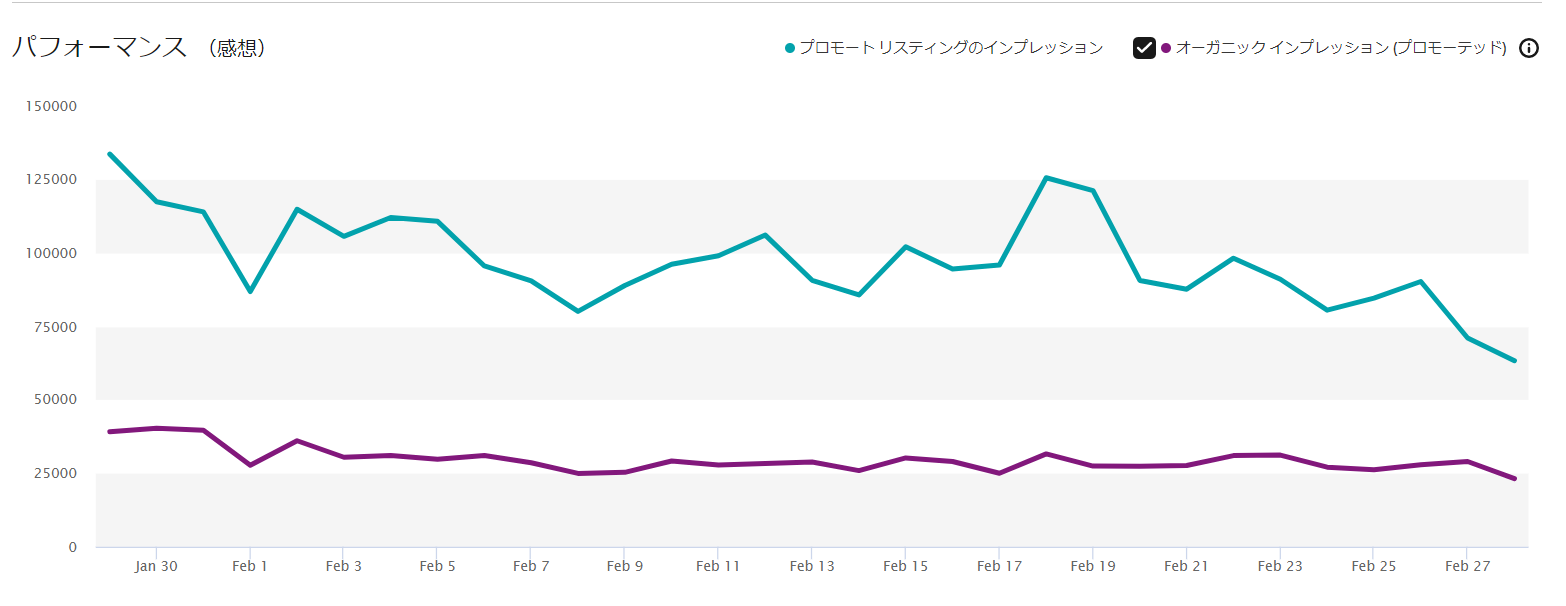
パフォーマンスでは、Promoted listings(広告)とオーガニックインプレッション(広告なし)で商品が表示された回数が表示されています。
売上が伸び悩んでいるときなど原因を探りたいとき、解決するための1つの材料になりますので参考にしてみてください。
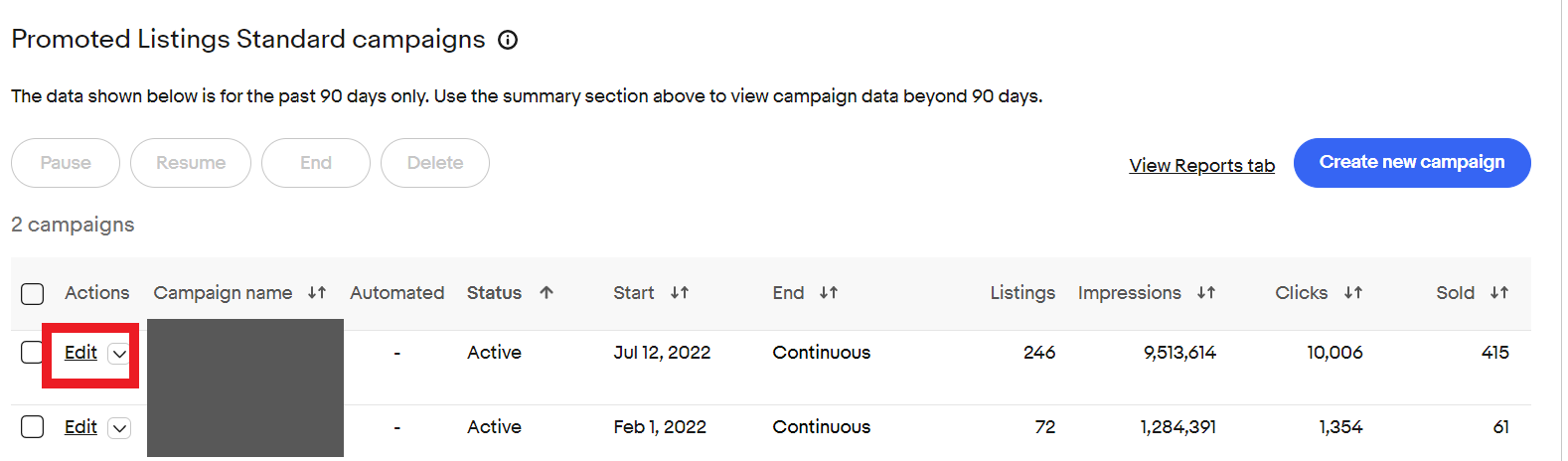
ページの一番下までスクロールすると、現在あなたが行っている広告の確認や編集、新しく作成することが可能です。広告を一括で編集したい場合にとっても便利です。
まずは編集したい広告の「Edit」をクリックします。
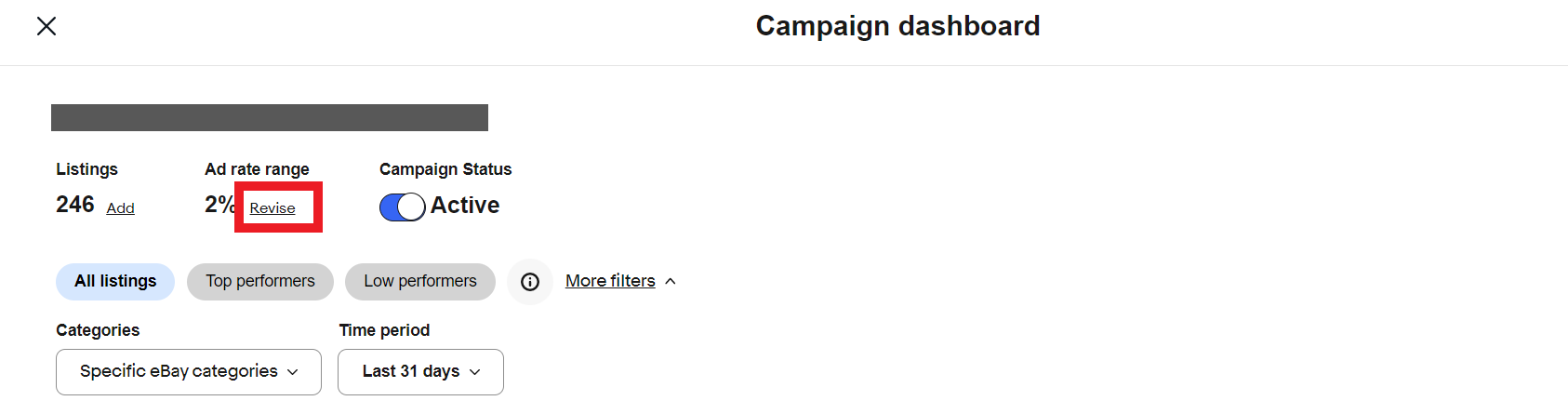
「Ad rate range」の「Revise」をクリックしましょう。
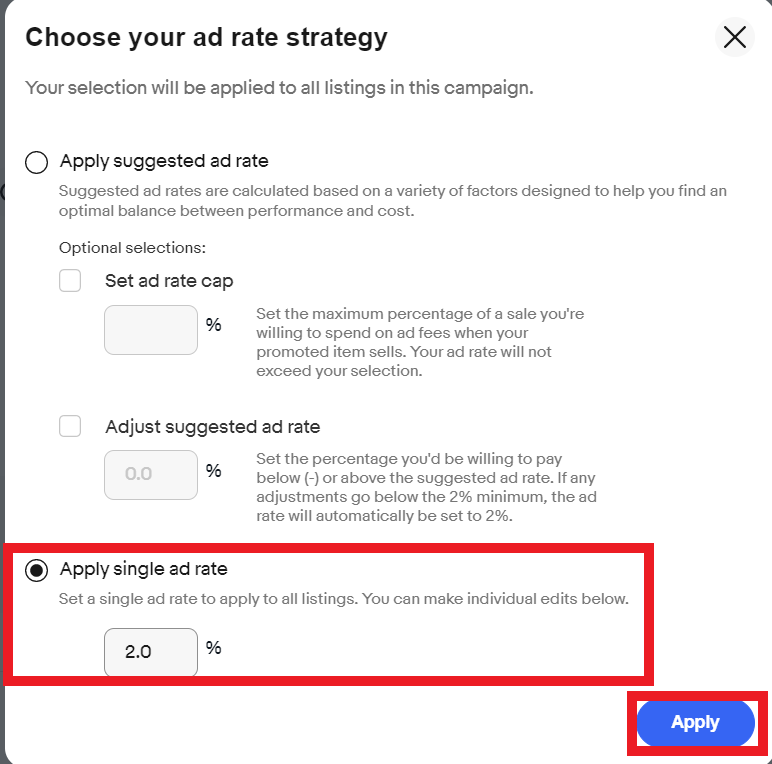
あとは「Apply single ad rate」で広告レートを入力し「Apply」をクリックすれば設定完了です。
ラーニングリソース(Learning Resources)
学習リソース、日本のサイトで言うQ&Aのページになります。
定期的にMarketingで商品のメンテナンスをしよう

今回は、セラーハブのMarketing欄について解説しました。
Marketingでは日々の利用者の分析、クーポン作成、セール設定、広告設定など、売り上げを上げるための行動を模索できます。
特にクーポン作成やセール設定はバイヤーの購買意欲を向上させますので、売れないと思ったときに活用してみることをオススメします。
セラーハブのMarketingを見つつ、定期的な商品メンテナンスをしていきましょう。
セラーハブに関してはページ上部の「セラーハブ」カテゴリーから全項目の解説記事を見ることができます。ぜひ参考にしてくださいね。
頑張っていきましょう!
けいすけ
この記事を読んだ人は、こんな記事も読んでいます



